- Большое количество пользователей сообщали о проблемах при попытке поделиться записанным с экрана видео в Xbox Live.
- После завершения процесса установки войдите в свое приложение Xbox и проверьте, решена ли проблема. В этой статье мы исследовали лучшие методы устранения неполадок для решения проблемы, вызванной тем, что ваше приложение Xbox не позволяет вам делиться видеозаписями с экрана на Xbox Жить.

Это программное обеспечение будет поддерживать ваши драйверы в рабочем состоянии, тем самым защищая вас от распространенных компьютерных ошибок и сбоев оборудования. Проверьте все свои драйверы сейчас за 3 простых шага:
- Скачать DriverFix (проверенный файл загрузки).
- Нажмите Начать сканирование найти все проблемные драйверы.
- Нажмите Обновите драйверы чтобы получить новые версии и избежать сбоев в работе системы.
- DriverFix был загружен 0 читатели в этом месяце.
Большое количество пользователей сообщали о проблемах при попытке поделиться записанным с экрана видео в Xbox Live. В сообщении об ошибке говорится:
Эта игра не позволяет делиться в Xbox Live.Один пользователь описал проблему следующим образом: Форум Microsoft Answers:
У меня проблема. Когда я пытаюсь загрузить свои записи или снимок экрана, появляется всплывающее окно: Извините, у вас нет разрешения на публикацию клипа. Это может быть проблема с сервисом, настройками конфиденциальности или вашим последним поведением. Чтобы проверить настройки конфиденциальности, перейдите на Xbox.com.
Эта проблема может вызвать у игроков множество проблем, особенно если вы хотите поделиться важным видео с друзьями или даже в том случае, если вы зарабатываете на жизнь записью игрового экрана.
По этим причинам в этой статье мы рассмотрим некоторые из лучших методов устранения неполадок для решения этой проблемы. Пожалуйста, внимательно следуйте инструкциям в этом списке, чтобы избежать ненужных осложнений.
Как я могу исправить это сообщение об ошибке: Эта игра не позволяет поделиться в Xbox Live?
1. Запустите средство устранения неполадок Windows для приложений.
-
Нажмите клавиши «Win + X» на твоей клавиатуре -> выберите Настройки.
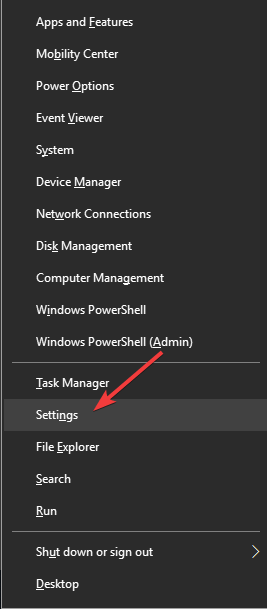
- В окне настроек нажмите «Обновление и безопасность».
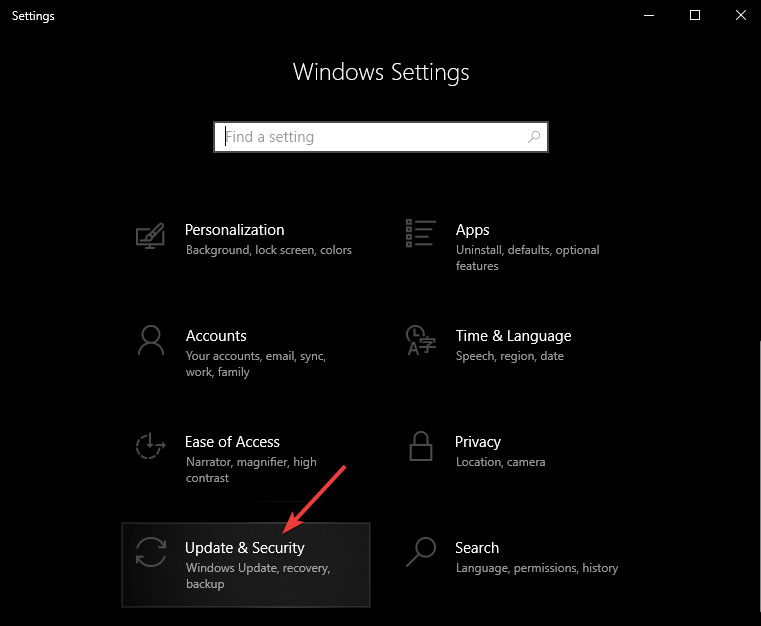
- Нажмите на Устранение неполадок -> Выбрать Приложения Microsoft Store.

- Выбирать «Запустите средство устранения неполадок».
2. Обновите свои приложения и игры в Microsoft Store
- Нажмите на Кортана поисковая строка -> печатать «Microsoft Store» -> нажмите на первый вариант сверху.
- Нажмите на три пунктирные линии в верхней правой части окна Microsoft Store -> выберите Загрузить и обновления -> Получать обновления.

- Дождитесь завершения обработки и попробуйте посмотреть, устранил ли этот метод ваши проблемы.
3. Войдите в Windows как другой пользователь
- Нажмите на Кнопка Пуск -> нажмите на свой изображение учетной записи -> выберите другую учетную запись.

- Снова войдите в приложение Xbox и проверьте, решил ли этот метод вашу проблему.
4. Удалите и переустановите приложение Xbox.
- Нажмите Победа + X клавиши на клавиатуре -> Выбрать Windows PowerShell (администратор).
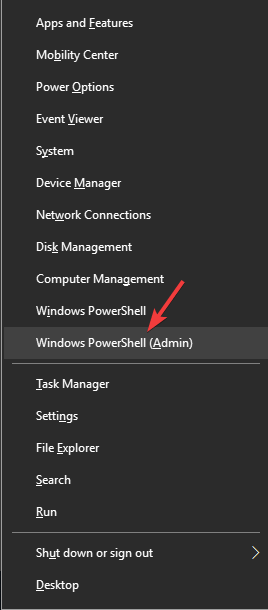
- Внутри окна PowerShell скопируйте и вставьте эту команду:get-appxpackage Microsoft. XboxApp | удалить-appxpackage

- Нажмите Ввод.
- После завершения процесса удаления приложения Xbox, перезагрузите устройство с Windows 10.
- Переустановите приложение Xbox, щелкнув здесь.

- После завершения процесса установки, войдите в приложение Xbox и проверьте, решена ли проблема.
В этой статье мы рассмотрели лучшие методы устранения неполадок для решения проблемы, вызванной тем, что ваше приложение Xbox не позволяет вам публиковать видеозаписи с экрана в Xbox Live.
Не стесняйтесь сообщить нам, помогло ли это руководство вам решить вашу проблему, используя раздел комментариев ниже.
ЧИТАЙТЕ ТАКЖЕ:
- Microsoft планирует выпустить новые консоли Xbox после Project Scarlett
- Приложение Xbox Console Companion - новый игровой Facebook
- Геймеры считают Total War: THREE KINGDOMS слишком сложной
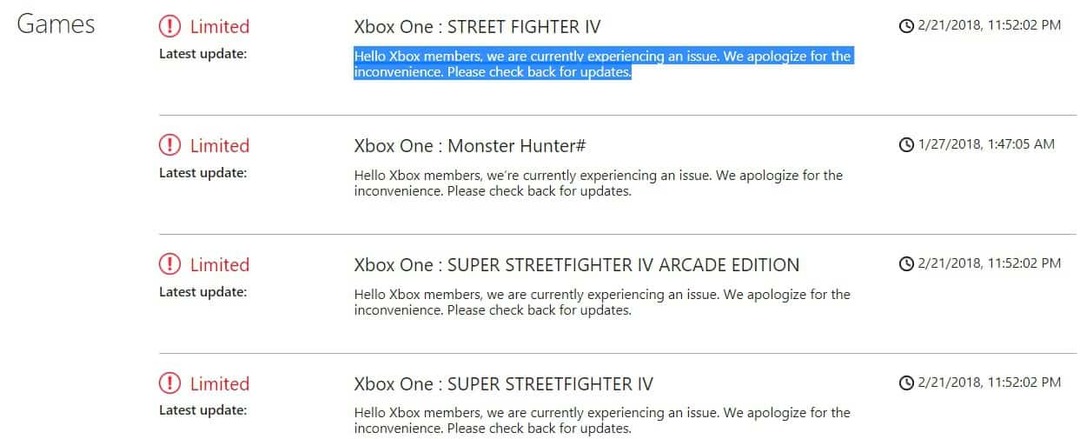
![Лучшие игры для Windows 10 Xbox Live [Руководство на 2021 год]](/f/9857a45f35f65bc69d7431973cef2610.jpg?width=300&height=460)
